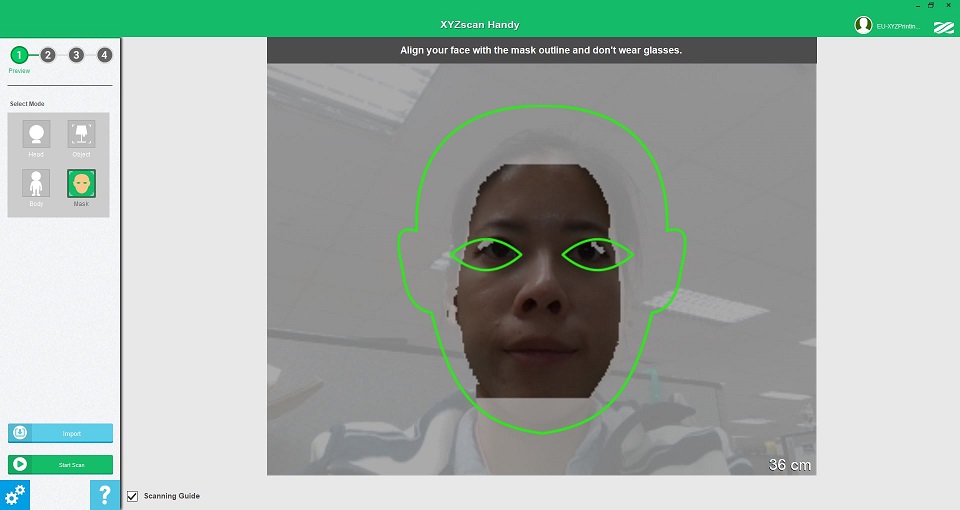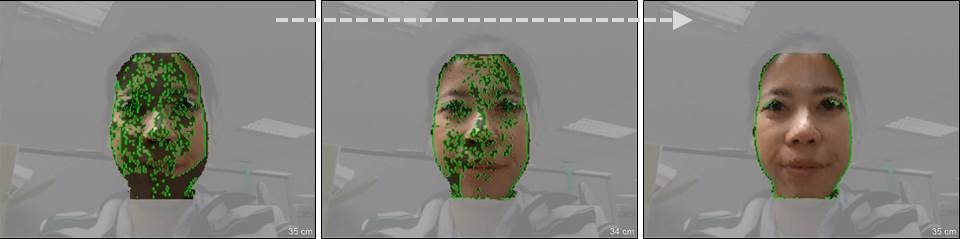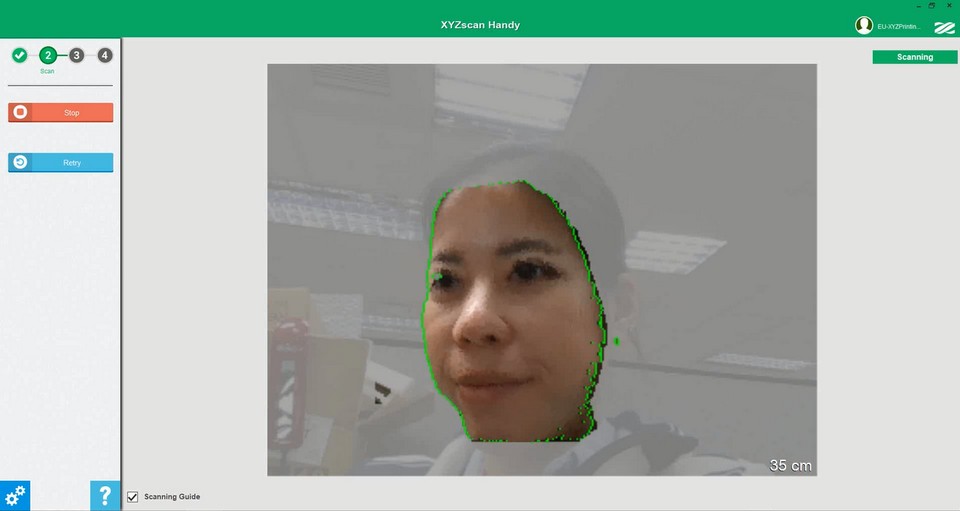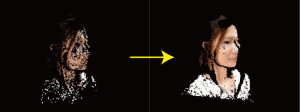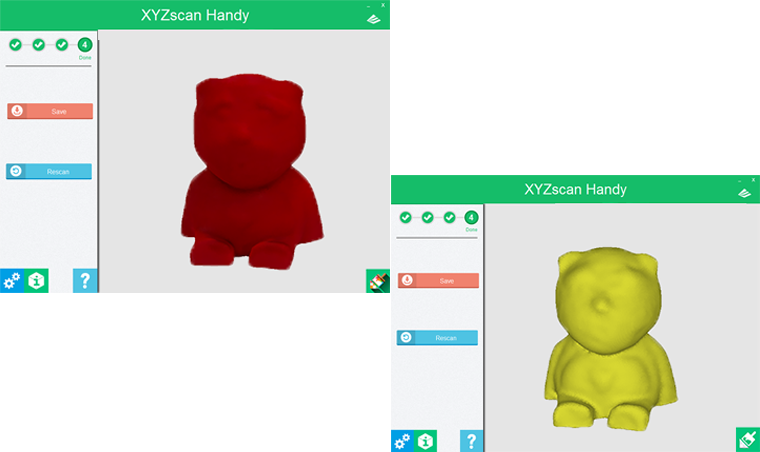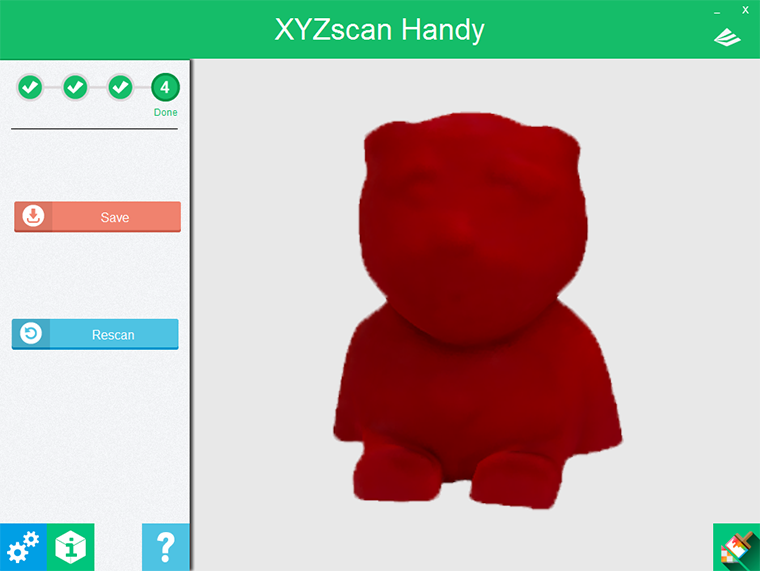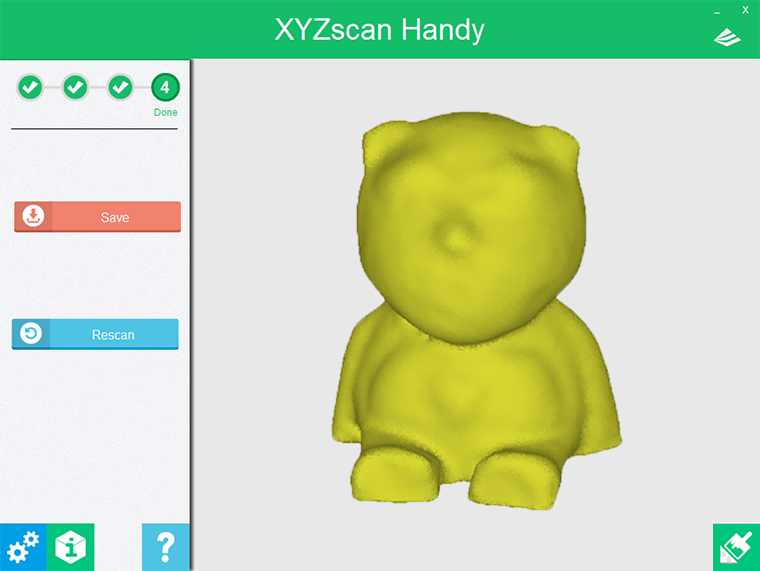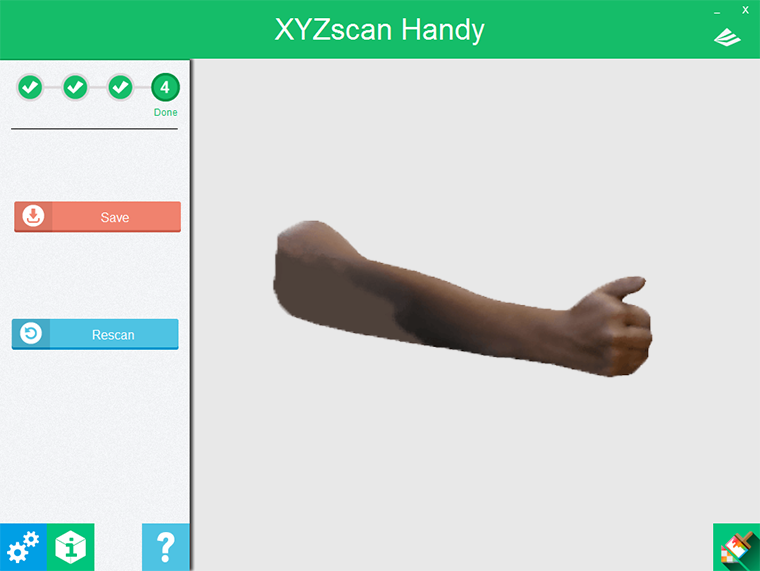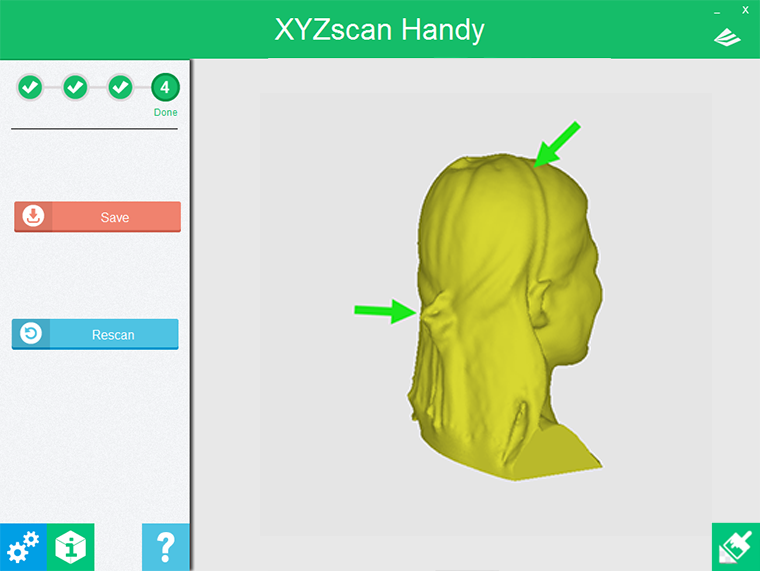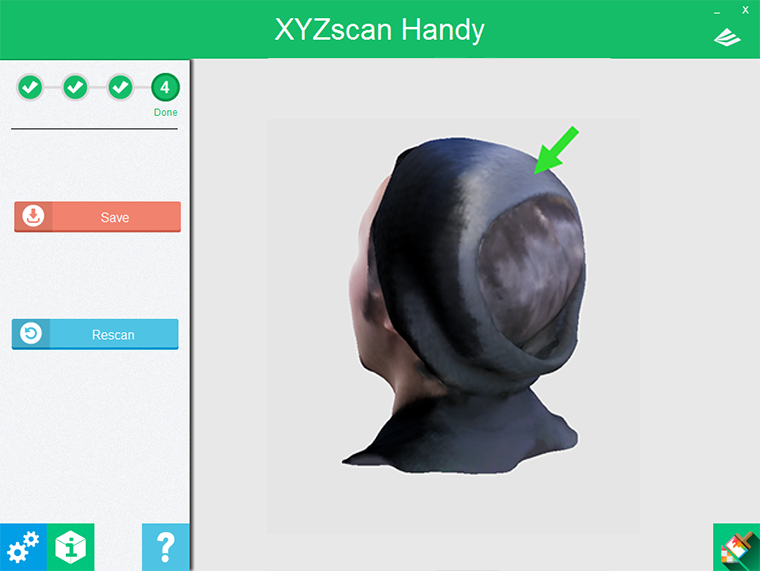如何扫描:面具模式
熟悉以下操作步骤,制作人脸面具只需要几分钟即可轻松完成!
注意 » 扫描时避免配戴眼镜或会反射光线的饰品。» 高领衣物可能会影响扫描的完整性。
扫描步骤:
1. 将脸部对齐图像范围内即可开始扫描
2. 被扫描者必须保持静止不动,待正面脸部扫描完成
在扫描仪取得正面脸部的 3D 资料前,请保持静止不动。
3. 缓慢地转头,让扫描仪扫描脸部两侧
转头让扫描仪取得脸部两侧的影像后,即可结束面具扫描。
4. 完成扫描
确定取得完整脸部影像后,点击「完成」或短单击扫描仪上的启动按钮完成扫描。